- Autore Lauren Nevill [email protected].
- Public 2024-01-11 01:07.
- Ultima modifica 2025-01-23 15:20.
Ogni adulto e anche un bambino, decine e centinaia di volte, con l'aiuto di una macchina fotografica, ha registrato gli eventi significativi della propria vita o di qualcuno: il primo passo di gambe ancora fragili, la caduta dalla bicicletta, un girotondo attorno a una torta di compleanno, una festa di laurea, una proposta di matrimonio. Certo, posare e filmare è un'attività entusiasmante, ma stare seduti per lunghe ore, incollando "i momenti migliori" in un album, è, purtroppo, costoso. Nel senso che richiede pazienza. Grazie al portale Wikers, qualsiasi utente di Internet, indipendentemente dalla posizione, può ora creare un fotolibro personale in modo rapido, efficiente e fantasioso. In altre parole Wikers è un servizio per la produzione di prodotti di stampa personalizzati come fotolibri, foto calendari, poster, cartoline, riviste.

È necessario
1. Computer 2. Internet 3. Foto raccolte in una cartella, che ti permetterà di organizzare correttamente il download. A proposito, nel nostro caso sono appropriate anche le foto di Flickr, Picasa o Facebook
Istruzioni
Passo 1
Vai alla pagina "Wikers - Photobook", clicca sul pulsante "ON-Line" e registrati al sito. Il tuo indirizzo email e la tua password saranno sufficienti per questo.
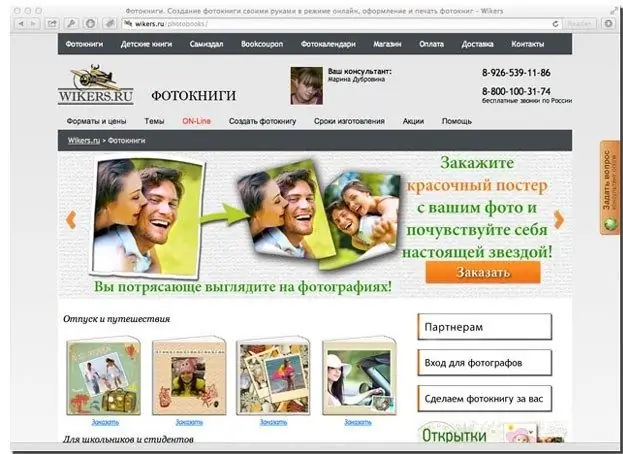
Passo 2
Seleziona il modello di fotolibro desiderato. Attualmente, sul sito sono disponibili 6 modelli, corrispondenti alle dimensioni degli album più popolari.
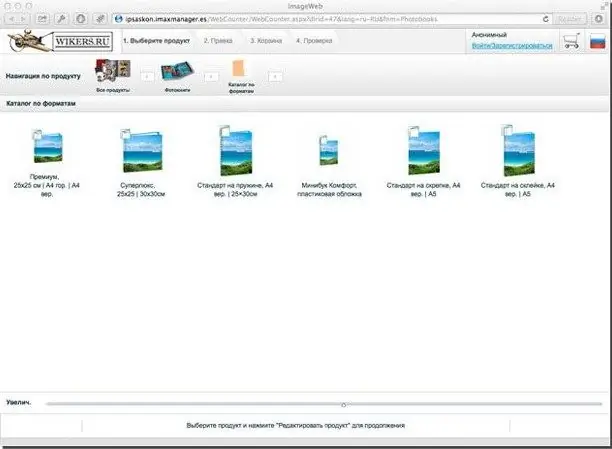
Passaggio 3
Carica e organizza le foto in cornici speciali, aggiungi testo.
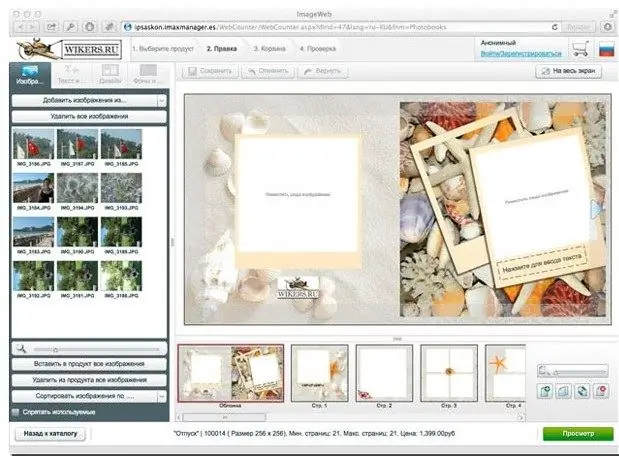
Passaggio 4
Quando fai clic sull'immagine, si apre una finestra in cui puoi modificare i colori, le dimensioni o l'inclinazione dell'immagine. Puoi anche aggiungere cornici, clipart e scegliere uno sfondo.
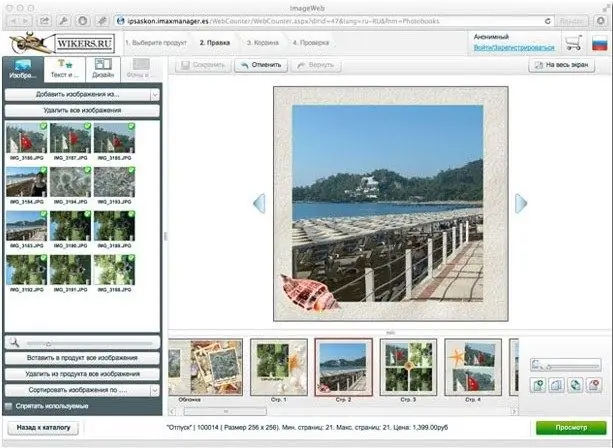
Passaggio 5
Il prossimo passo è rivedere il tuo fotolibro. Fare clic sul pulsante "Visualizza" nell'angolo in basso a destra dello schermo. Se ti piace tutto, puoi procedere al checkout. Se devi modificare qualcos'altro, fai clic sul pulsante "Modifica".
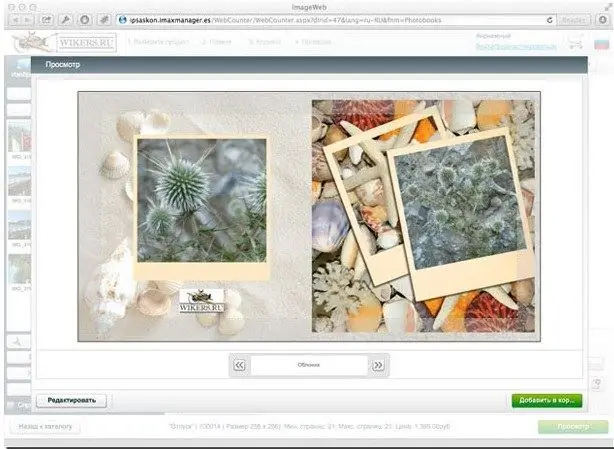
Passaggio 6
Completa il checkout scegliendo un comodo metodo di consegna e pagamento. In caso di difficoltà, utilizzare le istruzioni video nella sezione "Aiuto" o il consulente online.






